Cada año, la temporada navideña trae una ráfaga de retratos de niños con temas navideños a la comunidad fotográfica.
Es fácil ver por qué. La Navidad es una época mágica para los niños y, como fotógrafos, queremos capturar esa magia en una imagen que lleve a los padres, ya sean clientes o a nosotros mismos, a ese momento especial en la vida de sus hijos.
Una toma especialmente encantadora y popular tiene al sujeto de la imagen, un niño o un grupo de niños, sentado frente a un árbol de Navidad iluminado leyendo un libro de cuentos que parece haber cobrado vida con un brillo y destellos encantadores.
Crear esta foto de libro mágico es realmente bastante fácil y tiene dos elementos clave:configurar la toma en la cámara y reproducir la magia en el posprocesamiento.

Preparando el tiro
Hay tres aspectos importantes en la preparación de esta toma. Primero, coloque a sus sujetos ligeramente alejados del fondo y en línea recta. En segundo lugar, ilumina la escena. En tercer lugar, elija su configuración según el posicionamiento y la iluminación.
Posicionamiento
Coloque a sus sujetos a unos pocos pies del árbol de Navidad. En la toma de arriba, los niños están sentados a unos 5 pies del árbol. Esto permite que las luces del árbol se difuminen un poco y creen un hermoso efecto bokeh.
Debido a que esta toma se hizo con poca luz, los niños están colocados en línea recta. Esto permite una apertura más amplia, dejando entrar más luz.
Luz
La toma mágica del libro de cuentos se puede hacer en una habitación iluminada solo por las luces del árbol, pero esta imagen se tomó en una habitación con poca luz ambiental.
En primer lugar, un poco de luz frontal sobre sus sujetos le permite al espectador ver los pijamas o los atuendos festivos que usan los niños, así como el libro de cuentos en sí. Esto contribuye a la escena navideña especial y acogedora. Un poco más de luz en la habitación también hace que sea más fácil captar la atención.
Esta imagen se tomó en una habitación con luces en el techo con un atenuador, por lo que la luz no era demasiado brillante. También puede usar una lámpara o una caja de luz. Solo tenga en cuenta que las luces incandescentes pueden hacer que la foto se vea un poco anaranjada y es posible que deba enfriarla durante el proceso de edición.
No se preocupe si la habitación está un poco más iluminada de lo ideal, podemos oscurecer el fondo en el posprocesamiento para darle a la imagen un poco de dramatismo. Alternativamente, si desea que el libro de cuentos tenga una silueta, renuncie a la luz ambiental y use su punto de enfoque central en algo de alto contraste dentro del marco para ayudar a su cámara a enfocar a los niños.
El segundo aspecto de la iluminación de esta toma está dentro del propio libro. La forma más común de hacer que el libro "cobre vida" es colocar un teléfono celular dentro del libro abierto. Esta imagen fue tomada mientras se reproducía una caricatura en el teléfono celular dentro del libro.
También puede usar la función de linterna o antorcha en el teléfono, pero el video captará mejor la atención de un niño pequeño, prestándose a la apariencia de "atención absorta" que ayuda a que la toma cobre vida.
El otro beneficio de una caricatura es que la luz tiende a ser más cálida y suave que la de la linterna, lo que se mezcla con las luces suaves del árbol y contribuye al tono atractivo de la imagen más que la luz más fría y blanca de la linterna.
Configuración
Esta imagen fue tomada con una lente de 50 mm a f2.8. Incluso a f2.8, se necesitaba un ISO de 2000 para mantener la velocidad de obturación lo suficientemente alta como para evitar el desenfoque de movimiento. Usar un video en el teléfono también ayuda aquí. ¡Es sorprendente lo quieto que se sienta un niño pequeño cuando ve su dibujo animado favorito!
La exposición adecuada también es una parte muy importante de esta toma. No dudes en aumentar tu ISO. Una imagen subexpuesta con poca luz agregará más grano que una ISO alta.
Esta imagen se esfuerza por lograr un aspecto de ensueño, no arenoso. Por lo tanto, minimizar el grano es un aspecto importante al configurar esta toma en la cámara. A continuación se muestra la imagen SOOC. ¡Ahora estamos listos para editar!
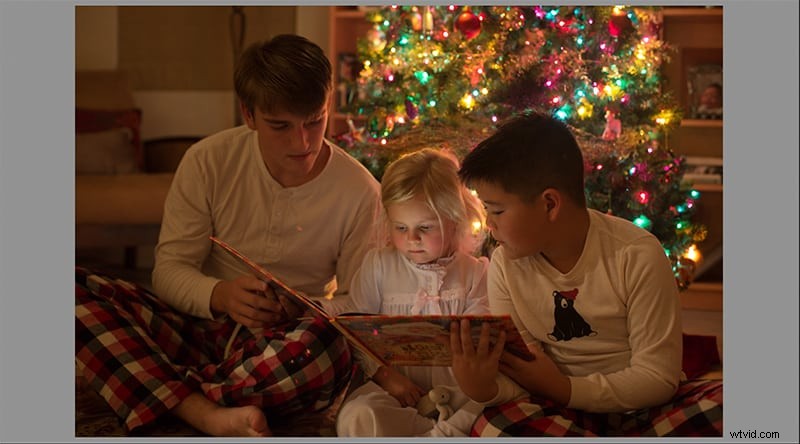
Posprocesamiento
Hay muchas variaciones de esta toma, y muchas formas diferentes de editar. Puede comprar superposiciones y destellos, ajustes preestablecidos y acciones. O bien, puede editar la imagen completa a mano.
De cualquier manera, el objetivo es manipular la luz y el color de la imagen para dar la ilusión de que el libro de cuentos ha cobrado vida. Esta imagen en particular fue editada con unos pocos pasos en Lightroom y algunos pasos en Photoshop.
En Lightroom, se aplicó un ajuste preestablecido mate a la imagen:Cole's Creation- Less Haze, de Cole's Endless Elegance Preset Collection. Una edición mate no funciona en todas las fotos, pero el objetivo de esta imagen es un aspecto soñador y fantástico, y el mate funciona bien para crear esa sensación.
A continuación, el control deslizante de luminancia se elevó un poco, a alrededor de +40. Por lo general, los fotógrafos evitan usar en exceso el control deslizante de luminancia, ya que puede hacer que los sujetos parezcan más pintados que fotografiados.
Pero de nuevo, en esta toma, una apariencia menos realista en realidad se presta a la historia que se cuenta. Recuerda, es un mundo de fantasía. El uso del control deslizante de luminancia también se encargará de cualquier grano en la imagen debido a que tiene un ISO más alto. Por último, la imagen se recortó un poco para eliminar algunos elementos que distraían.
Después de la edición inicial en Lightroom, la imagen se llevó a Photoshop para agregar la magia. En Photoshop, la luz y el color de la imagen se manipulan y las capas de ajuste se utilizan para aplicar la manipulación a partes específicas de la imagen.
Curvas
Primero, si la escena en su conjunto es demasiado brillante, el fondo se puede oscurecer con una capa de ajuste de curvas. Para hacer esto, abra una nueva capa de ajuste de curvas y tire de los tonos medios de la curva hacia abajo hasta que el fondo sea lo suficientemente oscuro.
Recuerde que el ajuste parecerá afectar a toda la imagen, pero las partes de la imagen que reciben el ajuste se pueden controlar con la herramienta Pincel. Seleccione un pincel suave y redondo y use negro para "pintar" el efecto de oscurecimiento de los sujetos.
La pintura negra oscurecerá el ajuste, en este caso, el efecto de oscurecimiento. Si es necesario, la luz mágica que proviene del libro se puede mejorar haciendo este proceso a la inversa. Con una segunda capa de ajuste de curvas abierta, levante ligeramente los tonos medios para aumentar la "luz" en la imagen. Invierta esta máscara de capa haciendo clic en el icono de máscaras y luego eligiendo "invertir" en el menú de la derecha.
Invertir la máscara de capa oscurecerá el ajuste de toda la imagen. Ahora el ajuste se puede "revelar" justo donde se necesita pintando de blanco. Pinte de blanco la parte de la imagen sobre el libro y el torso y las caras de los niños para dar la impresión de que el libro brilla.
Exposición
Una capa de ajuste de exposición nos permitirá añadir destellos a la imagen. Agregue una capa de exposición y mueva el control deslizante de exposición un poco hacia la derecha.
Esto hará que la imagen parezca muy sobreexpuesta. Invierta nuevamente, oscureciendo el ajuste, y luego use un pincel con forma en blanco para "estampar" destellos en la imagen. Cada sello revelará la capa de ajuste muy brillante y se verá como un punto de luz.
Hay una gran cantidad de pinceles brillantes disponibles para comprar, pero esta imagen simplemente usó un pincel estándar en forma de estrella de Photoshop con diferentes niveles de opacidad y diferentes tamaños.
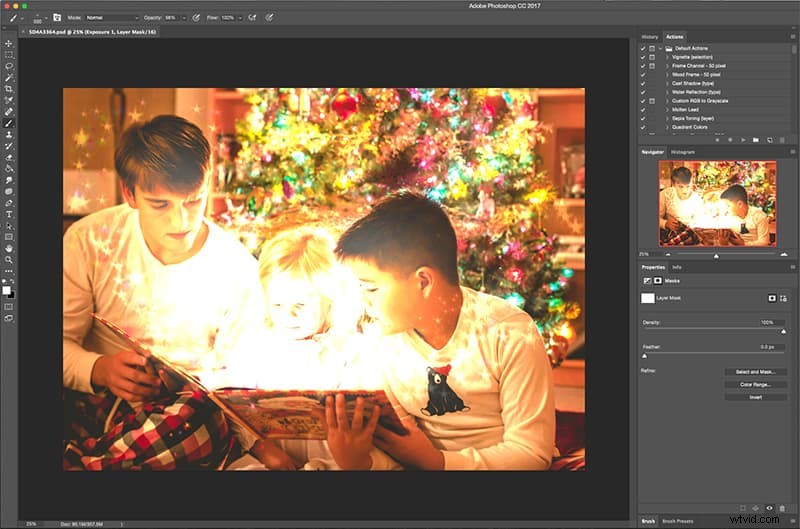
Balance de color: En este punto, la imagen es bastante mágica y el resultado es una fotografía realmente sólida que cualquier padre atesorará durante las vacaciones en los años venideros. Pero, para agregar aún más encanto a esta imagen, algunas capas de ajuste de balance de color harán el truco.
Al igual que las curvas y las capas de ajuste de exposición permiten manipular la luz en una foto, los ajustes de balance de color permiten manipular varios tonos. De nuevo, se usarán máscaras de capa para revelar los ajustes justo donde se necesitan.
Con cada nueva capa, agregue un color a la imagen tirando del control deslizante hacia el color que se agrega a la imagen, luego inviértalo y use el pincel de estrella o brillo y pintura blanca para revelar "destellos" de ese color en la imagen.
Agregue colores y capas hasta lograr el efecto deseado y la imagen esté lista para ser rematada nuevamente en Lightroom.
Ajustes finales
De vuelta en Lightroom, los ajustes finales realizados a esta imagen son dos filtros radiales invertidos y una ligera viñeta. El propósito de estas ediciones es atraer la atención hacia los sujetos de la foto y crear dramatismo.
El primer filtro radial es una pequeña elíptica justo dentro del libro, para potenciar el mágico efecto de luz creado por el teléfono celular. Invertir el filtro mantiene los efectos dentro del radial; de lo contrario, la edición se aplicará a todo lo que esté fuera del anillo.
Aumente ligeramente la calidez, la exposición, los reflejos, los blancos; disminuya ligeramente la claridad y elimine la neblina y establezca una pluma bastante alta. Esto hará que el libro parezca realmente brillante. Ajuste los controles deslizantes hasta que el efecto sea suave, cálido y acogedor.
El segundo filtro radial es grande y suave alrededor de los sujetos. Invierta también este filtro y aumente un poco la exposición, con una pluma alrededor de 50, agregue un poco de calidez si es necesario.
Este filtro agrega un brillo cálido alrededor de sus sujetos. El toque final es una ligera viñeta en alrededor de +10 para atraer el ojo hacia adentro y hacer que la imagen destaque.

El efecto final es una imagen mágica que cuenta una historia mágica; uno que usted o sus clientes atesorarán en los años venideros. ¡Feliz Navidad haciendo recuerdos!
